印章是商務(wù)、公文、票據(jù)、文件、報(bào)表等必不可少的重要環(huán)節(jié),在我們生活中也是防偽的重要手段。下面用photoshop打造一款效果逼真的印章。

圖25 最終完成效果
1、打開一幅底紋圖片,效果如圖01所示。

圖1 打開底紋圖片
2、新建圖層1,選擇工具箱中的矩形選框工具,在窗口中繪制矩形并填充白色,效果如圖02所示。
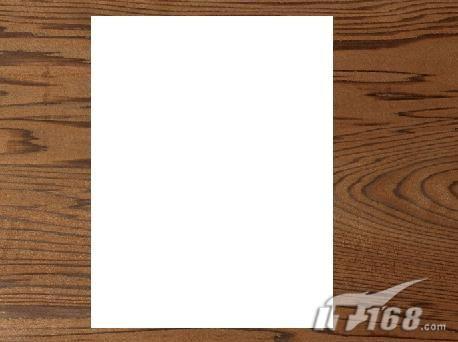
圖2 填充矩形區(qū)域
3、繪制效果如圖03所示的文字,合并文字層與圖層1合并為圖層1,調(diào)整大小和角度添加陰影圖層樣式,效果如圖04所示。
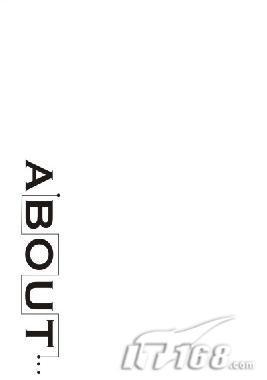
圖3 鍵入文字內(nèi)容
|||
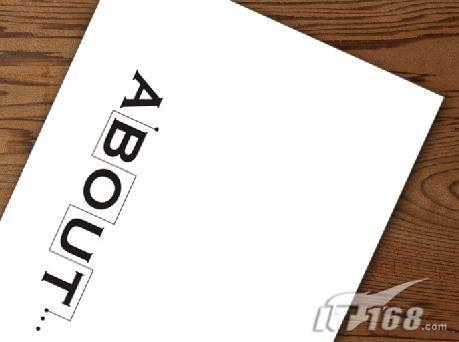
圖4 調(diào)整文字圖層樣式
4、打開一張照片,拖入文件中生成圖層2,調(diào)整大小和位置,效果如圖05所示。

圖5 插入人物照片
5、雙擊照片圖層,打開圖層樣式對話框,添加陰影圖層樣式如圖06所示,圖像效果如圖07所示。

圖6 photoshop添加投影圖層樣式

圖7 圖像效果
|||
6、新建圖層3,選擇工具箱中的自定形狀工具,在下拉菜單中選擇窄邊圓框,在窗口中繪制并填充紅色,效果如圖08所示。
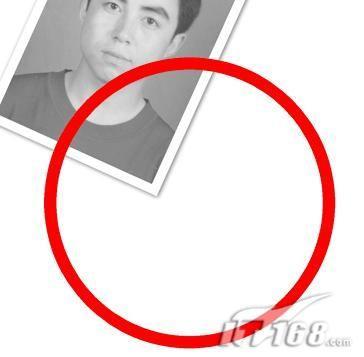
圖8 繪制印章圓框
7、新建圖層4,選擇工具箱中的自定形狀工具,在下拉菜單中選擇五角星,在窗口中繪制并填充紅色,效果如圖09所示。

圖9 輸入五角星并填充
8、隱藏圖層4,選擇工具箱中的魔棒工具,在圓環(huán)圖案中間空白處單擊,建立選區(qū)。執(zhí)行菜單欄中的“選擇”“修改”“收縮”命令,設(shè)置收縮量為50。
9、單擊路徑面板上的“從選區(qū)生成工作路徑”按鈕,將選區(qū)轉(zhuǎn)化為路徑。
10、單擊工具箱中的文字工具,在路徑上單擊,然后輸入文字,效果如圖10所示。

圖10 鍵入路徑文字
11、再選擇文字工具,輸入專用章文字,效果如圖11所示。

圖11 完成效果圖
|||
12、設(shè)置前景色的rgb分別為130、2、2,將圖章的所有圖層填充暗紅色,效果如圖12所示。

圖12 修改印章填充顏色
13、在按住ctrl鍵的同時選擇圖章的所有圖層,然后按ctrl+e鍵合并圖層為圖章。設(shè)置前景色為暗紅色,背景色為白色,按ctrl鍵單擊圖章層,載入選區(qū)。執(zhí)行菜單欄中的“濾鏡”→“渲染”→“云彩”命令,自動生成云彩效果,如圖13所示。

圖13 圖像完成效果
14、執(zhí)行菜單欄中的“濾鏡”→“雜色”→“添加雜色”命令,在彈出的對話框中設(shè)置數(shù)量為22%,如圖14所示,圖像效果如圖15所示。
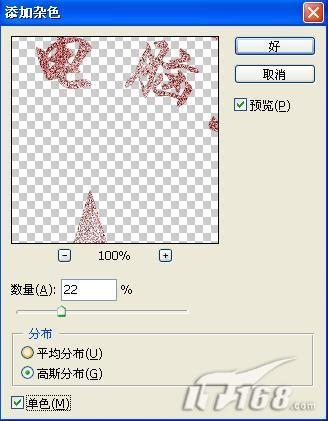
圖14 photoshop添加雜色濾鏡

圖15 圖像效果
|||
15、執(zhí)行菜單欄中的“濾鏡”→“模糊”→“高斯模糊”命令,在彈出的對話框中設(shè)置參數(shù)如圖16所示,圖像效果如圖17所示。

圖16 photoshop高斯模糊濾鏡

圖17 圖像效果
16、執(zhí)行菜單欄中的“圖像”→“調(diào)整”→“色階”命令,在彈出的對話框中設(shè)置參數(shù),如圖18所示,圖像效果如圖19所示。

圖18 photoshop色階設(shè)置

圖19 圖像效果
|||
17、執(zhí)行菜單欄中的“選擇”→“色彩范圍”命令,在彈出的對話框中設(shè)置參數(shù)如圖20所示,圖像效果如圖21所示。

圖20 photoshop色彩范圍設(shè)置

圖21 圖像效果
18、設(shè)置前景色為白色,按alt+delete鍵對選區(qū)填充白色,效果如圖22所示。

圖22 填充白色選區(qū)
19、將圖章層的圖層混合模式設(shè)置為變暗,圖像效果如圖23所示。

圖23 圖像效果
|||
20、選擇圖章層,單擊圖層面板下方的添加圖層蒙版。選擇工具箱中的多邊形套索工具在如圖24所示的位置建立選區(qū)。

圖24 建立新選區(qū)
然后選擇漸變工具,設(shè)置漸變色為黑色至白色,在選區(qū)內(nèi)從右至左繪制漸變,將照片與圖章接觸的另一面也同樣處理,最終效果如圖25所示。

圖25 最終完成效果
新聞熱點(diǎn)
疑難解答